- Hogyan lehet az Nmap segítségével távolról ellenőrizni a nyitott portokat a Linuxon
- Hogyan lehet helyileg ellenőrizni a nyitott portokat a Linuxon
- Szolgáltatások eltávolítása a Debian 10 Buster-en
- Hogyan lehet bezárni a Linux nyitott portjait az UFW használatával
- Hogyan lehet bezárni a nyitott portokat Linux alatt az iptables segítségével
- Kapcsolódó cikkek
Hogyan lehet helyileg ellenőrizni a nyitott portokat a Linuxon
A netstat parancs az összes számítógépes operációs rendszeren (operációs rendszeren) megtalálható a hálózati kapcsolatok figyeléséhez. A következő parancs a netstat segítségével jeleníti meg az összes hallgatási portot a TCP protokoll használatával:
netstat -lt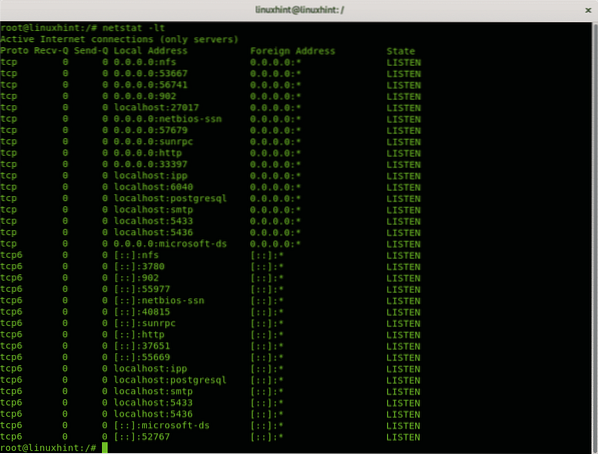
Hol:
netstat: felhívja a programot.
-l: felsorolja a hallgatási portokat.
-t: megadja a TCP protokollt.
A kimenet emberbarát, jól elrendezve a protokollt, fogadott és elküldött csomagokat, helyi és távoli IP-címeket, valamint a port állapotát tartalmazó oszlopokban.
Ha megváltoztatja a TCP protokollt az UDP számára, az eredmény - legalábbis Linux rendszeren - csak nyitott portokat jelenít meg az állam megadása nélkül, mivel a TCP protokollal ellentétben az UDP protokoll hontalan.
netstat -lu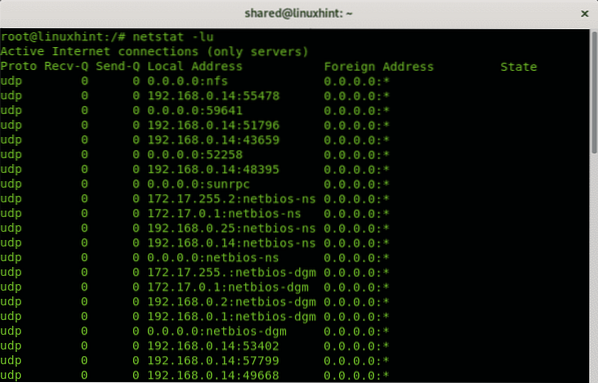
Kerülheti a protokollok megadását, és csak a -l vagy -listen opcióval kaphat információt a portoktól, a protokolltól függetlenül:
netstat - hallgass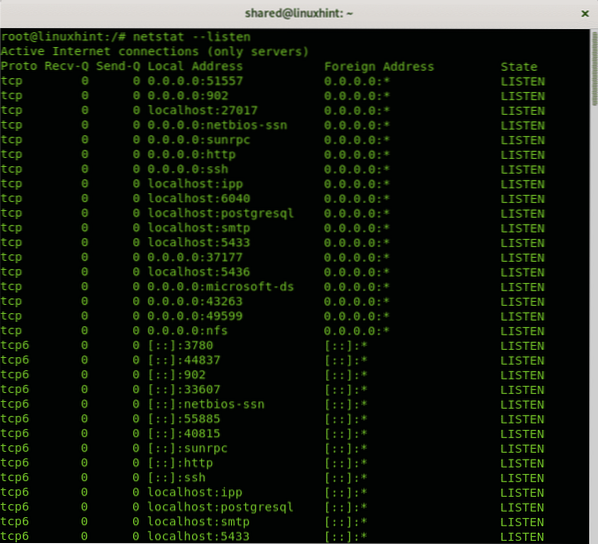
A fenti opció a TCP, UDP és Unix socket protokollok információit jeleníti meg.
Az összes fenti példa bemutatja, hogyan lehet információt kinyomtatni a figyelő portokra létrehozott kapcsolat nélkül. A következő parancs bemutatja a hallgatási portok és a létrehozott kapcsolatok megjelenítését:
netstat -vatn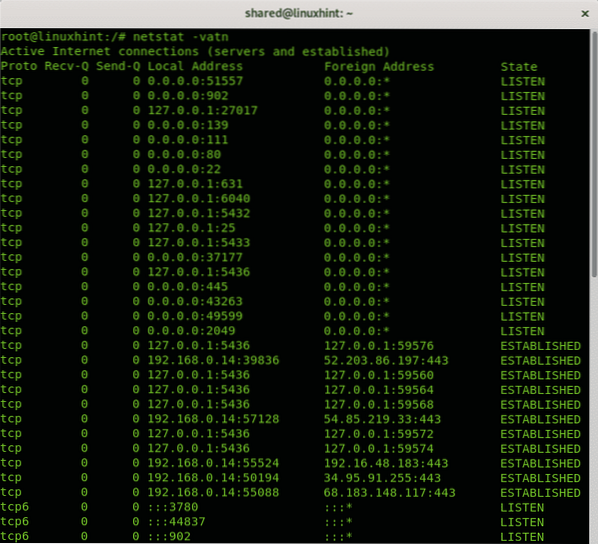
Hol:
netstat: felhívja a programot
-v: bőbeszédűség
-a: aktív kapcsolatokat mutat.
-t: tcp kapcsolatokat mutat
-n: a portokat számértékben mutatja
Tegyük fel, hogy gyanús folyamatot azonosított a rendszerében, és ellenőrizni szeretné a hozzá tartozó portokat. Használhatja a parancsot lsof a folyamatokhoz társított nyitott fájlok felsorolására szolgál.
lsof -i 4 -a -pA következő példában az 19327 folyamatot fogom ellenőrizni:
lsof -i 4 -a -p 19327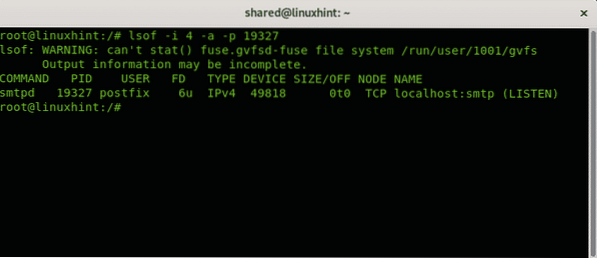
Hol:
lsof: meghívja a programot
-én: felsorolja az internettel interakcióban lévő fájlokat, az opciót 4 csak az opciót az IPv4 nyomtatására utasítja 6 elérhető az IPv6-ra.
-a: utasítja a kimenetet ANDed-re.
-p: meghatározza az ellenőrizni kívánt folyamat PID számát.
Amint látja, a folyamat a hallgató smtp porthoz kapcsolódik.
Hogyan lehet távolról ellenőrizni a nyitott portokat a linuxon
Ha egy távoli rendszer portjait szeretné észlelni, akkor a legelterjedtebb eszköz az Nmap (Network Mapper). A következő példa egyetlen port vizsgálatot mutat be a Linuxhint ellen.com:
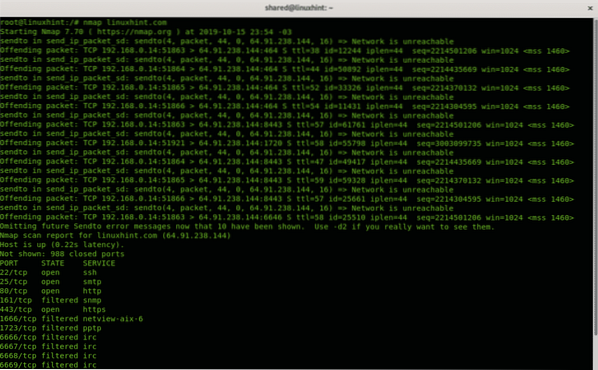
A kimenet 3 oszlopba rendezve mutatja a portot, a port állapotát és a port mögött meghallgató szolgáltatást.
Nem látható: 988 zárt portKIKÖTŐ ÁLLAMI SZOLGÁLAT
22 / tcp nyitott ssh
25 / tcp nyitott smtp
80 / tcp nyitott http
161 / tcp szűrt snmp
443 / tcp nyitott https
1666 / tcp szűrt netview-aix-6
1723 / tcp szűrt pptp
6666 / tcp szűrt irc
6667 / tcp szűrt irc
6668 / tcp szűrt irc
6669 / tcp szűrt irc
9100 / tcp szűrt jetdirect
Alapértelmezés szerint az nmap csak a leggyakoribb 1000 portot vizsgálja. Ha azt szeretné, hogy az nmap ellenőrizze az összes futó portot:
nmap -p- linuxhint.comA kapcsolódó cikkek Az oktatóanyag szakaszában további oktatóanyagokat találhat az Nmap-on a portok és célok beolvasásához számos további lehetőséggel.
Szolgáltatások eltávolítása a Debian 10 buster-en
A tűzfalszabályok mellett ajánlott a portok letiltása a felesleges szolgáltatások eltávolításával. A Debian 10 Buster alatt ez elérhető az apt használatával.
A következő példa bemutatja, hogyan lehet eltávolítani az Apache 2 szolgáltatást az apt használatával:
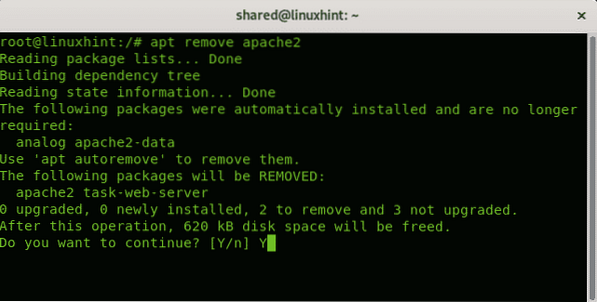
Kérésre nyomja meg Y hogy véget vessen az eltávolításnak.
Hogyan lehet bezárni a Linux nyitott portjait az UFW használatával
Ha nyitott portokat talál, akkor nem kell nyitnia, a legegyszerűbb megoldás az UFW (bonyolult tűzfal) használatával bezárni
Kétféle módon blokkolhatunk egy portot az opció használatával tagadni és az opcióval elutasít, A különbség az, hogy az utasítás utasítása tájékoztatja a második oldalt a kapcsolat elutasításáról.
A 22-es port blokkolása a szabály használatával tagadni csak fuss:
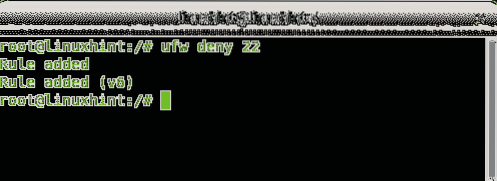
A 22-es port blokkolása a szabály használatával elutasít csak fuss:
ufw elutasítja 22
A kapcsolódó cikkek szakaszban az oktatóanyag végén talál egy jó oktatóanyagot a Nem egyszerű tűzfalról.
Hogyan lehet bezárni a nyitott portokat Linux alatt az iptables segítségével
Míg az UFW a portok kezelésének legegyszerűbb módja, az Iptables kezelőfelülete.
A következő példa bemutatja, hogyan lehet elutasítani a 22-es porthoz való kapcsolódást az iptables használatával:
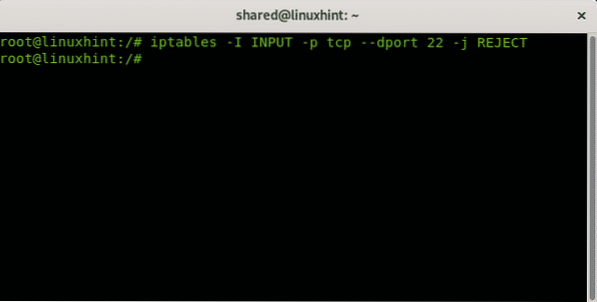
A fenti szabály utasítja az összes tcp bejövő (INPUT) kapcsolat elutasítását a célporthoz (dport) 22. Ha elutasítják a forrást, tájékoztatni fogják a kapcsolatot.
A következő szabály csak eldob minden csomagot anélkül, hogy tájékoztatná a forrást, hogy a kapcsolatot elutasították:
iptables -A BEMENET -p tcp --port 22 -j DROP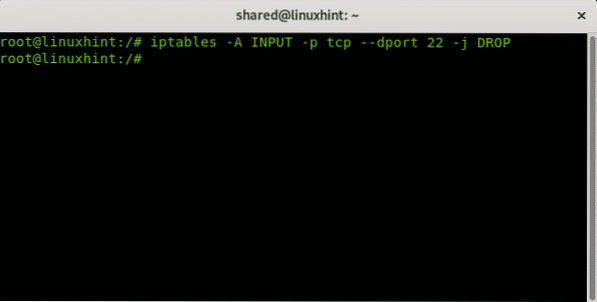
Remélem, hasznosnak találta ezt a rövid oktatóanyagot. Kövesse a LinuxHint alkalmazást további frissítésekért és tippekért a Linuxról és a Hálózatról.
Kapcsolódó cikkek:
- Munka UFW-vel (bonyolult tűzfal)
- NMAP alapismeretek bemutató
- Hogyan lehet felsorolni a nyílt portokat a tűzfalban
- Nmap hálózati szkennelés
- A Zenmap (Nmap GUI) telepítése és használata az Ubuntun és a Debianon
- Nmap: beolvassa az IP-tartományokat
- Nmap szkriptek használata: Nmap szalaghirdetés megragad
- 30 Nmap példa
 Phenquestions
Phenquestions


